win7禁用的网络连接怎么恢复 win7网络被禁用了如何解决
更新时间:2023-09-06 13:20:59作者:xtyang
win7禁用的网络连接怎么恢复,在使用Windows 7操作系统时,有时我们可能会遇到网络连接被禁用的情况,这可能给我们的工作和生活带来不便,幸运的是我们可以采取一些简单的步骤来恢复被禁用的网络连接。在本文中我们将探讨如何解决Win7网络被禁用的问题,帮助您重新连接网络,恢复正常的网络使用。无论是由于系统设置问题还是其他原因导致网络连接被禁用,本文将为您提供解决方案,确保您能够顺利重新连接网络并继续您的工作和学习。
具体步骤:
1.点击桌面左下角的开始菜单,选择“控制面板”。进入界面,点击“网络和Internet”选项。
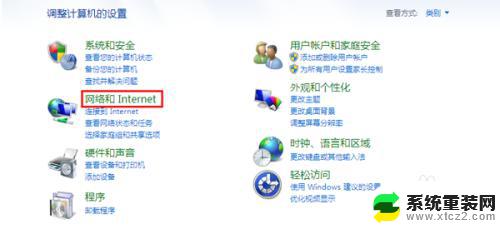
2.进入新的界面后,找到“网络和共享中心”选项,点击进入。
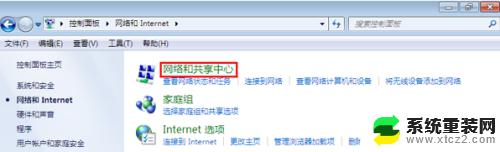
3.弹出新的界面中,显示了目前电脑的网络连接状况,在左侧栏中点击“更改适配器设置”选项,
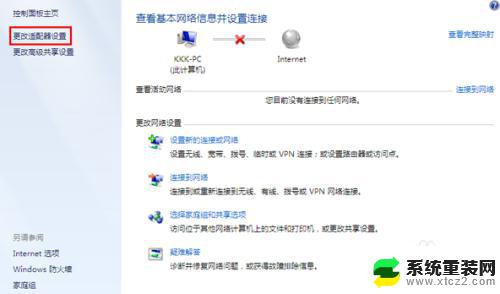
4.进入如下界面,找到“本地连接”。它显示为“已禁用”状态,鼠标右键本地连接、选择“启用”,即可让网络恢复正常。
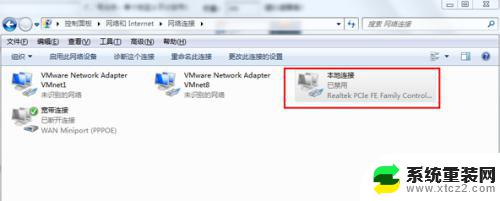
5.如果恢复正常后,还是不稳定。在本地连接正常的状态下,禁用本地连接后重新启用,再重启计算机,即可恢复网络正常。

以上是如何恢复win7禁用的网络连接的全部内容,如果需要,您可以按照本文提供的步骤进行操作,希望这篇文章对您有所帮助。
win7禁用的网络连接怎么恢复 win7网络被禁用了如何解决相关教程
- win7网络不可用怎么办 win7网络连接无法使用解决方法
- win7电脑上不了网 win7网络连接正常但无法上网的原因
- windows 7连接网络 win7无线网络连接设置方法
- win7如何添加局域网打印机 Win7如何使用网络打印机
- win7电脑不显示wifi网络 win7无线网络连接消失
- win7系统重置网络设置 win7系统网络恢复到初始状态的方法
- win7网络连接里面没有wlan选项 win7无法找到无线网络选项怎么办
- 台式电脑无线网 Win7怎么连接WiFi网络
- 电脑window7怎么连接wifi Win7如何找到WiFi网络
- win7无法自动连接无线网络 Windows7无法连接到公共无线网络怎么办
- 电脑整点报时怎么设置 Windows7 如何显示整点报时
- win7ipv4无网络访问权限怎么解决 win7系统IPv4无internet访问权限设置
- 电脑字体模糊发虚不清晰win7 win7字体显示发虚怎么解决
- win7旗舰版还原系统 Windows7旗舰版恢复出厂设置教程
- win7怎样把c盘的容量扩大 Windows7如何无损增大系统盘大小
- win7如何设置自动关机时间 每天 win7定时关机命令图解
win7系统教程推荐
- 1 win7ipv4无网络访问权限怎么解决 win7系统IPv4无internet访问权限设置
- 2 win7旗舰版还原系统 Windows7旗舰版恢复出厂设置教程
- 3 win7怎样把c盘的容量扩大 Windows7如何无损增大系统盘大小
- 4 win7如何设置自动关机时间 每天 win7定时关机命令图解
- 5 win7电脑明明点了关机但又重启了 Win7系统下电脑关机却重启的处理方法
- 6 win7系统优盘打不开 U盘在win7系统下无法读取怎么办
- 7 如何破解win 7开机密码 win7系统忘记密码无法登录怎么办
- 8 win 7系统如何查看电脑配置 win7查看电脑硬件配置方法
- 9 win 7删除开机密码 Win7开机密码快速去除方法分享
- 10 win 7怎么用蓝牙适配器 Win7蓝牙适配器使用注意事项